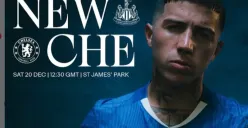POSKOTA.CO.ID - Teknologi Kecerdasan Buatan (AI) terus berkembang dengan pesat, dan Google Gemini AI hadir dengan kemampuan yang lebih dari sekadar asisten teks.
Platform terbaru Google ini membawa terobosan baru dalam dunia editing foto, memungkinkan pengguna mengubah gambar biasa menjadi hasil yang artistik dan penuh karakter hanya dengan perintah kata-kata.
Selama ini, AI banyak dikenal untuk pencarian informasi dan pembuatan konten tertulis. Namun, Gemini AI melangkah lebih jauh.
"Google Gemini AI tidak hanya dipakai untuk mencari informasi atau bikin teks, tapi juga bisa digunakan untuk mengedit foto dengan hasil yang unik dan estetik,"
Baca Juga: Gak Cuma AI Gemini, Ini 5 Platform AI untuk Edit Foto yang Lagi Viral
Fitur ini membuka kreativitas tanpa batas bagi semua orang, dari pengguna biasa hingga kreator konten. Dengan teknik yang sederhana, berbagai gaya visual yang dulu memerlukan keahlian software editing profesional kini dapat diakses dengan mudah.
"Mulai dari mengubah gaya foto keluarga, membuat efek miniatur, hingga memberi sentuhan polaroid jadul, semua bisa dilakukan hanya dengan prompt yang tepat."
Lalu, bagaimana cara memanfaatkannya? Berikut adalah panduan langkah demi langkah beserta contoh perintah yang dapat Anda coba.
Cara Mengedit Foto dengan Gemini AI
- Akses Aplikasi: Buka aplikasi Google Gemini di smartphone Android atau iOS. Fitur ini juga dapat diakses melalui aplikasi Google dengan menekan ikon Gemini.
- Pilih Fitur Unggah Gambar: Di dalam aplikasi, cari dan pilih opsi yang berkaitan dengan pengeditan atau generasi gambar (biasanya diberi label seperti "Image Editing" atau "Generative Image").
- Unggah Foto: Pilih foto dari galeri Anda yang ingin Anda ubah atau perbaiki.
- Beri Perintah (Prompt): Ini adalah langkah kunci. Ketikkan instruksi yang jelas dan detail mengenai bagaimana Anda ingin foto tersebut diedit.
- Simpan Hasilnya: Tunggu proses AI sebentar, dan hasilnya akan muncul. Jika sudah sesuai, simpan gambar tersebut ke dalam perangkat Anda dengan menekan ikon unduh.
Baca Juga: 5 Prompt Gemini AI untuk Edit Foto Profesional Tanpa Ubah Wajah Asli
Contoh Prompt Gemini AI
Kunci keberhasilan editing dengan AI terletak pada prompt yang spesifik. Berikut adalah beberapa ide untuk Anda terapkan:
Gaya Formal Studio: Ingin foto keluarga terlihat profesional?
- Prompt: “Edit foto ini menjadi potret keluarga formal di studio dengan pencahayaan hangat, latar belakang polos biru, semua wajah tersenyum natural.”
Efek Miniatur: Ubah pemandangan menjadi seperti dunia liliput.
- Prompt: “Buat efek tilt-shift atau miniatur pada foto ini, dengan area fokus yang tajam di tengah dan blur di sekelilingnya, seperti foto maket.”
Nostalgia Polaroid: Kembali ke era 90-an dengan sentuhan vintage.
- Prompt: “Buat efek polaroid retro dengan bingkai putih, tone warna agak pudar, dan kesan vintage tahun 90-an.”
Estetika Modern: Untuk tampilan yang kekinian dan soft.
- Prompt: “Edit foto ini agar terlihat seperti hasil kamera mirrorless dengan pencahayaan natural, tone warna soft pastel.”
Baca Juga: 3 Prompt Gemini AI untuk Edit Foto di Pantai Tanpa Ubah Wajah Asli
Tips Agar Hasil Maksimal
Berdasarkan pengalaman pengguna awal, ada beberapa kiat untuk mendapatkan hasil terbaik:
- Gunakan Foto Berkualitas: Semakin tinggi resolusi foto asli, semakin bagus hasil editnya.
- Jelaskan dan Detail: Jangan ragu untuk menambahkan detail spesifik dalam prompt, seperti jenis pencahayaan (soft, dramatis), suasana (senang, tenang), atau bahkan gaya kamera tertentu.
- Eksperimen: Jika hasil pertama kurang memuaskan, coba ulang dengan variasi kata kunci yang berbeda. AI belajar dari percobaan.
- Simpan dalam Kualitas Asli: Pastikan untuk mengunduh hasil edit dalam resolusi penuh agar gambar tidak terlihat pecah saat dilihat atau dicetak.
Dengan fitur ini, Google Gemini AI tidak hanya menyederhanakan proses editing tetapi juga mendemokratisasikan kreativitas, memungkinkan siapa saja untuk menciptakan karya visual yang menakjubkan hanya dengan imajinasi dan kata-kata.